Kā uzņemt ekrānuzņēmumu iPhone 14, Pro, Pro Max
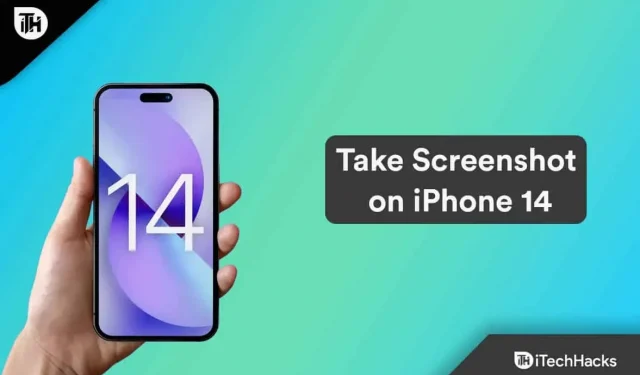
Vai esat kādreiz uzņēmis ekrānuzņēmumu iPhone 14, Pro vai Pro Max? Neuztraucieties; šī rokasgrāmata palīdzēs jums uzzināt, kā to izdarīt. Tomēr, kā zināms, Apple nesen izlaida jauno iOS 16 ar daudzām jaunām funkcijām. Taču ar jaunajām funkcijām ir dažas saskarnes izmaiņas, kas lietotājiem apgrūtina daudzu to funkciju atrašanu, kuras viņi vēlas izmantot.
Turklāt daudziem lietotājiem ir grūti uzņemt ekrānuzņēmumus. Paturot to prātā, mēs esam šeit ar šo rokasgrāmatu, lai palīdzētu jums iemācīties uzņemt ekrānuzņēmumu iPhone 14, Pro un Pro Max. Tātad, ķersimies pie ceļveža.
Saturs:
Uzņemiet ekrānuzņēmumu iPhone 14, Pro, Pro Max
Tā kā iPhone 14 darbojas ar jaunāko iOS 16, Apple ir mainījis viedtālruņu tirgu kopumā. Bet, kā zināms, jauns izgudrojums ir saistīts ar jaunām problēmām. Tātad, ir skaidrs, kāpēc persona nevar uzņemt ekrānuzņēmumu iPhone 14, Pro un Pro Max. Tāpēc, ja esat viens no tiem, noteikti pārbaudiet tālāk minētās metodes:
- Atveriet lapu vai ekrānu, kuru vēlaties uzņemt.
- Lai to izdarītu, vienlaikus nospiediet un turiet sānu pogu un skaļuma palielināšanas pogu.
- Pirmo reizi nospiežot iepriekš minēto pogu, iPhone mirgos baltā krāsā un jūs dzirdēsiet kameras slēdža skaņu (ja vien tas nav klusuma režīmā). Kad tas notiek, tiek uzņemti ekrānuzņēmumi.
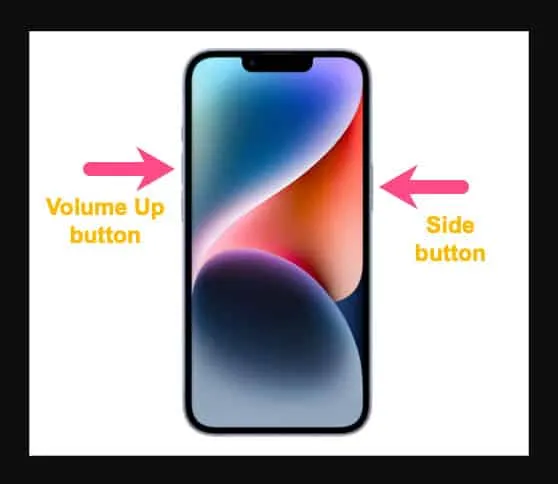
Ekrāna apakšējā kreisajā stūrī tiks parādīts ekrānuzņēmuma sīktēls. Tas ļauj anotēt ekrānuzņēmumu ar dažādām iezīmēšanas funkcijām, dzēst to vai kopīgot to tieši no lietotnes.
Kā uzņemt ekrānuzņēmumus iPhone 14 sērijā, neizmantojot pogas
iPhone 14 sērijā varat arī uzņemt ekrānuzņēmumu iPhone 14, izmantojot funkciju Assistive Touch, ja pogas nav pieejamas. Ja bieži uzņemat ekrānuzņēmumus, varat izmantot šo metodi, lai uzņemtu ekrānuzņēmumu, nenospiežot skaļuma pogu.
Pirmkārt, jums ir jāiespējo AssistiveTouch savā iPhone tālrunī, ja vēl neesat to izdarījis. Lūk, kā.
- Atveriet sadaļu Iestatījumi > Pieejamība > Pieskāriens.
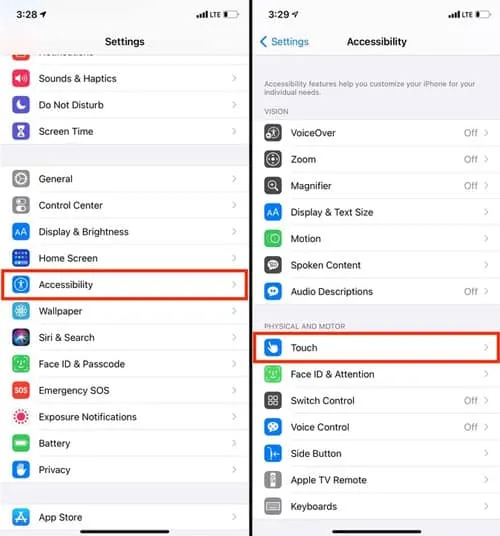
- Lai to ieslēgtu, augšpusē pieskarieties pie AssistiveTouch.
- Pēc AssistiveTouch ieslēgšanas ekrānā parādīsies caurspīdīga poga, kuru varat vilkt.
Varat uzņemt ekrānuzņēmumu, izmantojot Assistive Touch, nospiežot peldošo pogu. Pēc tam izvēlnē Ierīce > Vairāk pieskarieties Ekrānuzņēmums. Varat noņemt ekrānuzņēmuma ikonu no AssistiveTouch galvenās izvēlnes, lai ātrāk piekļūtu, ja pielāgojat augstākā līmeņa izvēlni (AssistiveTouch iestatījumos).
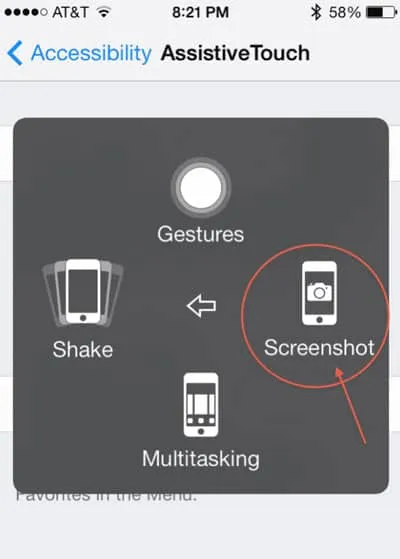
Kā uzņemt ekrānuzņēmumus iPhone 14 sērijā, izmantojot funkciju Atpakaļ
Varat ātri uzņemt ekrānuzņēmumus, pieskaroties iPhone aizmugurei operētājsistēmā iOS 14 vai jaunākā versijā; Varat ātri uzņemt ekrānuzņēmumus. No otras puses, Back Tap ir divi atsevišķi sloti, ko sauc par Double Tap un Triple Tap. Katrai sistēmas funkcijai, pieejamības iestatījumam vai saīsnei vienlaikus var būt līdz divām apmalēm.
Divas vai trīs reizes pieskarieties ierīces aizmugurei. Lai gan jūs varat ierobežot enkurus, veicot dubultskārienu vai trīskāršu pieskārienu, jums vienmēr ir iespēja to darīt. iPhone ekrānuzņēmumu funkcija ir ļoti ērta, taču, ja neesat piesardzīgs, varat nejauši uzņemt daudz ekrānuzņēmumu.
- Noklikšķiniet uz Iestatījumi > Pieejamība.
- Cilnē Fizika un motors pieskarieties pie Touch.
- Pēc tam atrodiet un atlasiet Back Tap.
- Visbeidzot, varat uzņemt ekrānuzņēmumu, divreiz pieskaroties un pieskaroties ekrānuzņēmumam. Varat arī izmantot trīskāršā pieskāriena darbību.
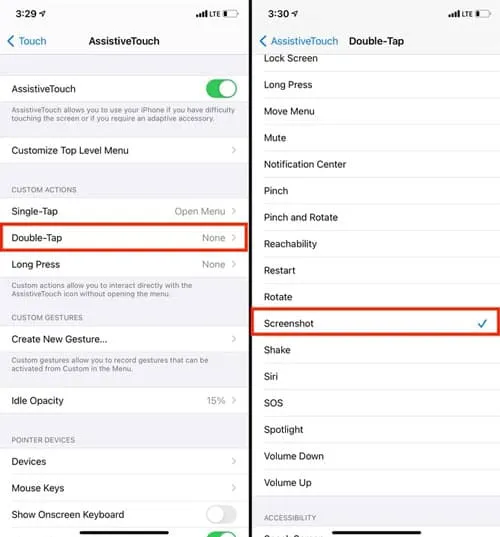
Gatavs. Tagad varat uzņemt ekrānuzņēmumu, divreiz vai trīsreiz pieskaroties iPhone 14 sērijas aizmugurē. Varat izmantot jebkuru no šajā rokasgrāmatā minētajām metodēm atkarībā no tā, kura no tām jums ir piemērota.
Kur var piekļūt šiem ekrānuzņēmumiem?
Lietotne Fotoattēli automātiski saglabā visus ekrānuzņēmumus PNG formātā. Apmeklējiet sadaļu Albumi lietotnē Fotoattēli, lai tos skatītu. Ekrāna apakšdaļā esošajā sadaļā Multivides veidi atlasiet albumu Ekrānuzņēmumi . Varat arī tiem piekļūt, izmantojot cilni Bibliotēka sadaļā Visi fotoattēli .
Kā uzņemt garus ekrānuzņēmumus iPhone 14
Kā var uzņemt ekrānuzņēmumu, ja lapa ir gara un visa lapa netiek rādīta ekrānā? Vairāku ekrānuzņēmumu uzņemšana, lai uzņemtu visu lapu, prasīs ilgu laiku. Labā ziņa ir tā, ka var ritināt ekrānuzņēmumus
var uzņemt visu lapu. Nav atšķirības starp ekrānuzņēmuma un portreta ekrānuzņēmuma uzņemšanu. Izpildiet šīs darbības.
- Lai sāktu, jums ir jāuzņem ekrānuzņēmums, izmantojot kādu no iepriekš minētajām metodēm.
- Tagad varat noklikšķināt uz pogas Pilna lapa , kad esat uzņēmis ekrānuzņēmumu un tiek parādīta rediģēšanas lapa.
- Ja ir vairāk satura nekā vienā ekrānā, poga Pilna lapa neparādīsies.
- Ja vēlaties apgriezt nevēlamo saturu, pēc ekrānuzņēmuma uzņemšanas varat pieskarties visai lapai.
- Visbeidzot noklikšķiniet uz Gatavs .
Garāki ekrānuzņēmumi tiek saglabāti tajā pašā vietā, kur īsāki ekrānuzņēmumi. Varat uzņemt visas lapas ekrānuzņēmumu, nevis vairākus ekrānuzņēmumus, uzņemot vienu ekrānuzņēmumu.
No autora galda
Jūsu Apple iPhone 14 Pro Max ekrānuzņēmumi mūsdienās ir būtiska funkcija, jo tie ļauj tvert attēlā to, kas pašlaik tiek rādīts ekrānā. Un es ceru, ka tagad esat iepazinies ar metodēm, ar kurām varat viegli uzņemt ekrānuzņēmumu iPhone 14, Pro, Pro Max. Tātad no mūsu puses. Lai iegūtu vairāk informācijas, komentējiet zemāk un dariet mums zināmu.



Atbildēt